Procurando um iniciador de aplicativos com suporte a vários monitores para iniciar programas a partir de monitores de vídeo primário e secundário? Barra de lançamento é um aplicativo de código aberto recém-cozidoiniciador que hospeda vários recursos com uma opção para especificar argumentos de comando para personalizar o comportamento funcional dos aplicativos usados com mais frequência. O que o torna único em relação a outros lançadores de aplicativos disponíveis no mercado é o suporte à configuração de vários monitores; usando o console de configuração, você pode especificar o monitor a partir de onde deseja abrir o menu para acessar os aplicativos especificados. Assim como qualquer outro iniciador de aplicativos, ele permite criar submenus para organizar aplicativos em diferentes grupos. Além das personalizações específicas do menu, ele vem com opções para definir a opacidade da barra de inicialização e definir o tamanho da barra de inicialização, bem como o menu de opções. Infelizmente, ele não suporta o lançamento de vários aplicativos ao mesmo tempo, mas você pode criar um arquivo de script em lote contendo o local dos seus aplicativos e adicioná-lo ao menu. Ele também contém uma opção para definir a prioridade do processo do aplicativo, que é aplicada ao aplicativo toda vez que você o inicia na barra de inicialização.
Antes de usar a barra de inicialização para acessar oaplicativo, abra a janela Configurações no menu da bandeja do sistema. Ele permite que você configure as opções de configuração de vários monitores e especifique os aplicativos que deseja iniciar na barra de inicialização. Para adicionar aplicativos à Barra de Ativação, selecione Cardápio guia e clique no ícone adicionar um programa (segundo desuperior) no painel de ícones à direita. Digite o nome que você deseja definir para o aplicativo, adicione o caminho do aplicativo simplesmente clicando no botão Procurar, insira argumentos para o aplicativo (se necessário) e, em seguida, defina a prioridade do processo do aplicativo. Quando tudo estiver no lugar, clique em Aplicar. Depois de adicionar os caminhos do aplicativo, reorganize a lista de aplicativos usando os botões para cima e para baixo. É fácil adicionar um submenu ao menu da barra de inicialização. Apenas aperte o adicionar pasta ícone e digite o nome do menu. Depois de criado, você pode adicionar aplicativos e reorganizá-los no submenu.

A guia Geral mostra o layout das conexões conectadas.monitores de exibição. Aqui, você pode selecionar as bordas da tela onde a barra de lançamento deve ser posicionada, definir a opacidade da barra e definir a escala do menu. Talvez o aspecto mais notável do aplicativo seja o fato de ele permitir que você defina várias arestas da tela dos monitores da tela. Por exemplo, você pode definir a borda direita do monitor primário e escolher os lados superior, direito e esquerdo do outro monitor conectado. Ele mostrará uma barra vermelha nos lados especificados das telas, permitindo que você abra a barra de inicialização para acessar aplicativos.
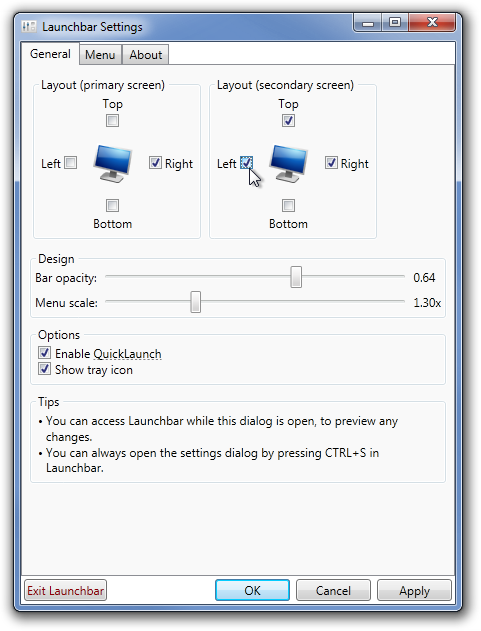
Clique em OK para aplicar as configurações e fechar a caixa de diálogo. Agora, vá para a borda da tela especificada e direita a barra vermelha para abrir a barra de inicialização.
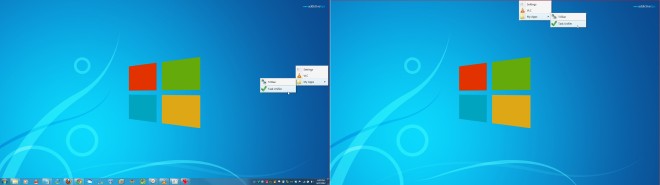
O Launchbar é um aplicativo portátil que funciona no Windows XP, Windows Vista e Windows 7, desde que você tenha o .Net Framework 4.5 instalado.
Baixar Launchbar













Comentários